Bine ai venit! Mă bucur să vă cunosc pe blog!
Deci, vom continua! Astăzi aflăm ce este un plug-in? Ce este widgetul Wordpress.
Într-un timp scurt am făcut multe:
- tema selectată a site-ului
- a inventat un nume de domeniu
- hosting selectat și plătit
- ales ca motor de blog - WordPress
- a decis proiectarea blogului
- selectat și instalat un șablon
Vreau să spun că fiecare dintre aceste aspecte ar putea fi luate în câteva săptămâni. Așa că a fost cu mine când mi-am creat primul blog pe platforma Google - Blogpot.
Dar când construiți un site web cu instrucțiuni pas cu pas și există răspunsuri gata și verificate la întrebări și soluții gata pentru fiecare problemă - le puteți folosi doar. Nu ratați timpul să căutați informații pe Internet, ci doar să vă configurați și să configurați rapid blogul folosind instrucțiuni pas cu pas. La urma urmei, nu puteți aștepta să începeți cele mai importante lucrări - scrierea articolelor pe blog.
Deci, șablonul este instalat. Luați în considerare ce să faceți în continuare? Configurați site-ul după instalarea șablonului WordPress. Widget-uri
Configurați site-ul după instalarea șablonului WordPress. Widget-uri

Următorul pas este să configurați site-ul. Și acum ne vom ocupa de întrebarea: Ce este un plug-in, un widget și cum să le configurați?
Widgeturile sunt funcționale în bara laterală (coloana din dreapta a site-ului) și în subsolul (subsolul, partea de jos a site-ului) și în coloana din stânga. Dar nu vom avea o coloană stângă. De ce? Amintiți-vă, în secțiunea de selectare a șabloanelor selectate, am vorbit despre faptul că acum designul cel mai optim în tendință este un fundal luminos și 2 coloane cu bara laterală dreaptă?
Ne întoarcem la widget-uri. Widget-urile sunt funcții precum căutarea, secțiunile site-urilor etc. Acum veți merge în zona de administrare a site-ului dvs., veți vedea widget-uri și veți înțelege totul.
Cum să intrăm în panoul de administrație pe care deja îl cunoaștem. Deci, faceți clic pe meniul Administrator din Consola. Înainte - pe Widgets. Vedem ce widget-uri putem adăuga pe site-ul nostru.
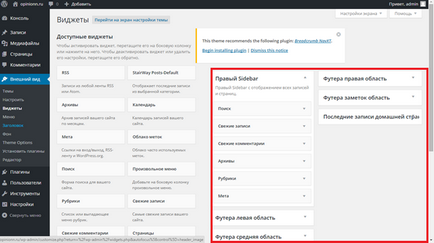
Widget-uri în bara laterală
Trebuie să ne amintim că nu trebuie să existe nimic inutil pe site-ul din bara laterală (coloana din dreapta a site-ului)
Unii instalează pe site-urile lor în bara laterală Calendare, cursuri de schimb. Ca rezultat, site-ul arata ca un pom de Craciun.
În special, Meta nu este necesară pe site (Meta sunt cuvintele cheie pe care le veți include în articolele dvs.). Pe multe site-uri, vedeți adesea un "nor de meta sau etichete" în bara laterală). Dacă nu înțelegeți despre ce vorbiți, nu vă faceți griji, vom cunoaște în detaliu cuvântul Meta. Între timp, aici este un exemplu de site pe care este afișat un "nor de meta cuvinte" în bara laterală:
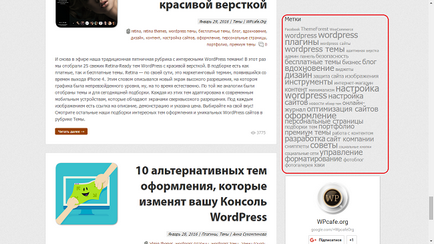
Arhivele, de asemenea, aproape nimeni nu le folosește. Ie widget-urile Meta și Arhivele nu sunt necesare pe site.
Ștergeți Meta și arhive. În coloana "Bara laterală dreaptă", faceți clic pe butonul Meta cu butonul stâng al mouse-ului, se afișează butoanele Ștergere și Închidere. Dă clic pe Șterge. Meta este mutat în zona de stânga a widget-uri neutilizate. Puteți întotdeauna să vă transferați înapoi.
O altă modalitate de a elimina widgetul din bara laterală - în timp ce mențineți butonul stâng al mouse-ului, trageți-l în zona din stânga unde sunt stocate toate widgeturile neutilizate.
Aceeași operație pe care o fac cu Arhivele: ștergeți Arhivele.
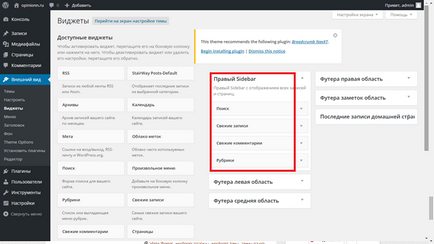
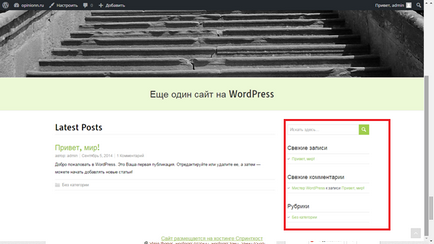
Mutarea widget-urilor în bara laterală
În timp ce țineam butonul widget-uri Tag-uri, la stânga, l-am mutat în widgetul Căutați. Pentru ca vizitatorii să poată vedea exact sub antetul site-ului, care articole sunt pe el. Puteți face același lucru. Acum partea dreaptă a site-ului meu (bara laterală dreaptă) arată astfel:
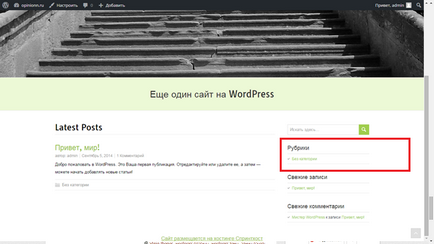
Widget-uri în subsolul paginii
De asemenea, veți vedea în Consola (Aspect - Widgeturi) liniile:
- Zona stânga Futera (sau subsolul 1) "
- "Futera este o zonă medie (sau subsol 2)"
- "Spațiul din dreapta (sau subsolul 1)"
Ce este? Futer (sau subsolul) este partea de jos a site-ului dvs. Partea inferioară a sitului este împărțită condițional în 3 zone. Prin urmare, completând fiecare din cele 3 picior de text, veți obține aceste intrări în partea de jos a site-ului dvs.
Cum se face acest lucru? De exemplu, am decis să completez numai partea centrală a subsolului. Trag widgetul "Text" în "zona centrală Futera" din panoul din stânga, scriu câteva cuvinte despre mine în text:
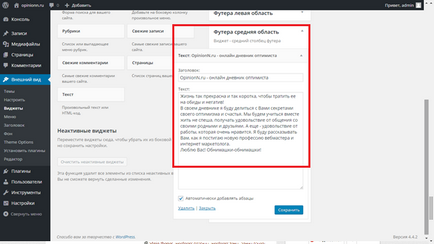
Mă întorc spre site pentru a vedea cum arată acum subsolul.
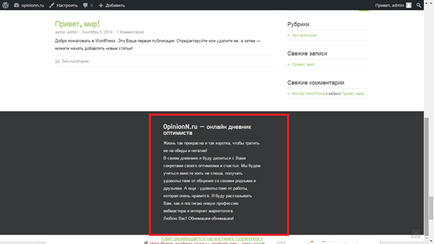
Configurați site-ul după instalarea șablonului. Plugin-uri
Ce este un plugin? Plugin-urile sunt, de asemenea, numite add-on-uri sau extensii. Ele ajută la extinderea funcționalității site-ului.
Există multe pluginuri. Iată câteva exemple de pluginuri.
Dar trebuie să ne amintim că un număr mare de plug-in-uri pe site-ul îi împiedică promovarea. Important! Este necesar să aveți doar 8-10 cele mai importante plugin-uri pe blog!
Trebuie să vă aduceți aminte de regulile de fier: dacă doriți să adăugați o anumită funcționalitate site-ului dvs. și aveți posibilitatea de a alege: adăugați un plug-in suplimentar sau comandați un program funcțional de la dezvoltator. Este mai bine să comandați de la dezvoltator
Iată o listă cu cele mai necesare pluginuri WordPress:
Nu-ți face griji. Vom continua să vorbim despre instalarea plug-in-urilor necesare în detaliu. Între timp, ne confruntăm doar cu acest concept.
Mergem în panoul de administrare. Apăsați Consola, apoi faceți clic pe Plugin-uri și vedeți pluginurile instalate (dar nu activate) ale Akismet și Hello Dolly.
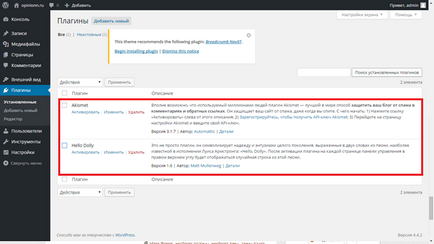
Cum dezinstalez pluginul?
Cum se elimină, de exemplu, pluginul Hello, Dolly? Nu avem nevoie de acest plugin în lista cu plug-in-urile necesare. Puneți o bifă lângă acest plugin. Deasupra casetei de selectare din lista derulantă Acțiuni, selectați Ștergeți și faceți clic pe Aplicare.
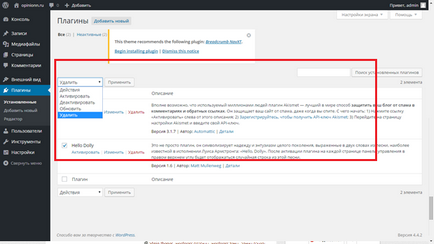
Important: nu descărcați pluginuri neconfirmate pe Internet, pot fi infectate cu viruși
Cum se descarcă un plug-in din Consola (în plug-in-urile inscrise doar în Consola)
În fila Pluginuri, faceți clic pe butonul Adăugați o nouă (în partea de sus a ecranului):
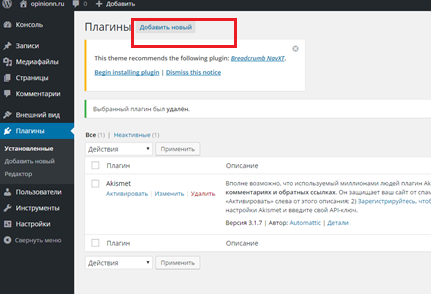
Prin căutarea putem găsi pluginul de care avem nevoie, de exemplu, intrăm în Search RusToLat - un plugin pentru traducerea corectă a adresei URL a paginilor site-ului.
Vedem acest plugin, faceți clic pe Instalați.
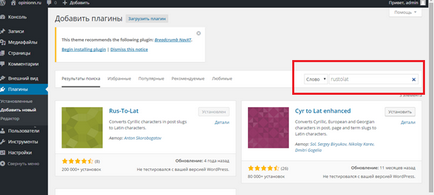
Apare apoi un ecran în care trebuie să faceți clic pe butonul Activare plugin.
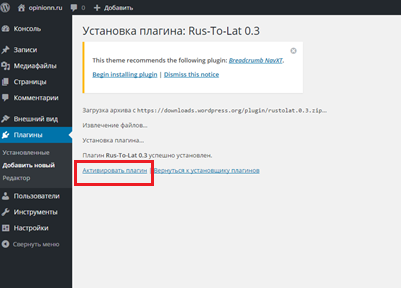
Cum se descarcă pluginul de pe Internet?
Dacă totuși doriți să descărcați pluginul de pe Internet, și nu din Consola (de la o sursă de încredere, de exemplu, cineva de la prietenii dvs. ți-a împărtășit un plug-in util). Trebuie să faceți clic pe butonul Descărcați pluginul (în partea de sus a ecranului).
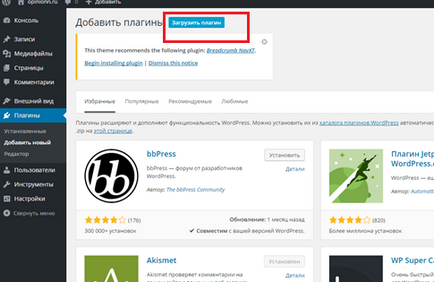
Apoi selectați fișierul de pe computer și încărcați pluginul.
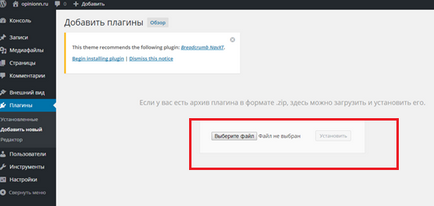
După descărcare, nu uitați să o activați.
Vă asigur că după ce descărcați câteva plug-in-uri și vedeți ce funcții utile le furnizează pe site-ul dvs. acest subiect vă va părea cel mai copilos dintre toate subiectele legate de blogging și construirea de site-uri.
Ura! În pași mici, avansăm și termenii și noțiunile de webmasteri vor deveni în curând transparenți. Veți comunica calm în forumurile de pe site-ul clădirii.
Nu doresc să fiu supărat din cauza unor probleme minore!
Nu fi supărat pentru că totul merge mai departe, poate nu la fel de repede cum am vrea!
Dar foarte curând veți avea proiectul complet pe Internet!
P.S. Cerere tradițională de a vă împărtăși noile cunoștințe în rețelele sociale.